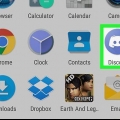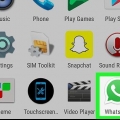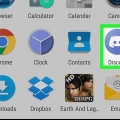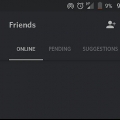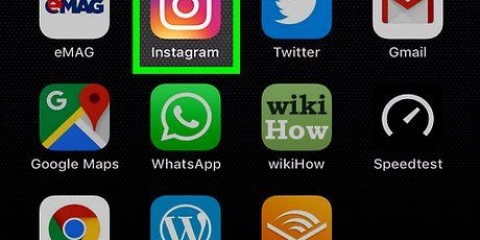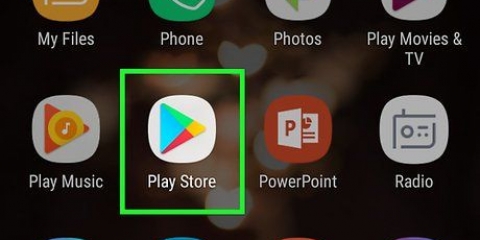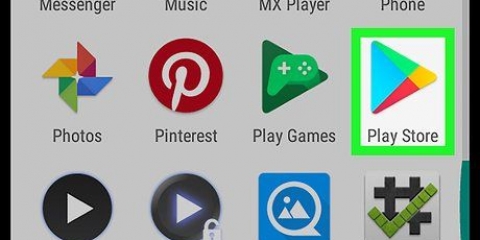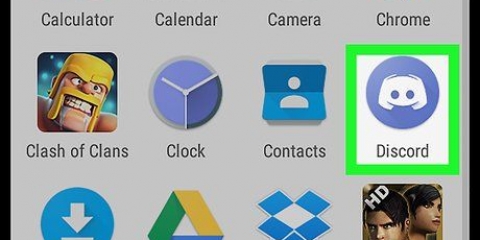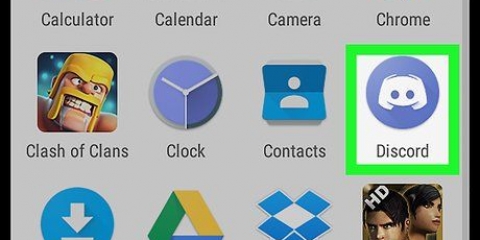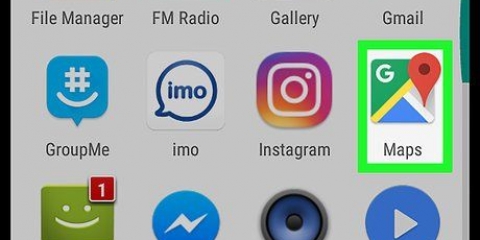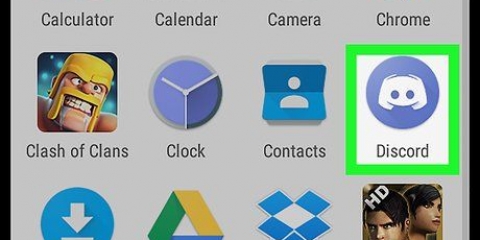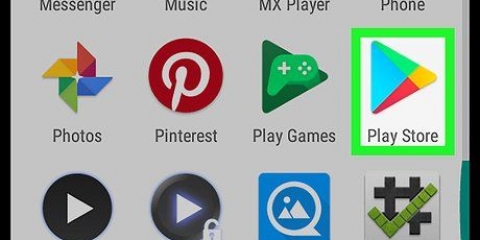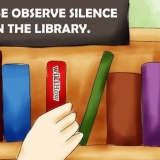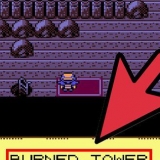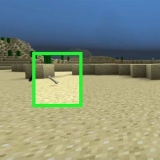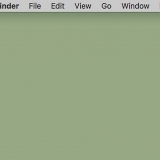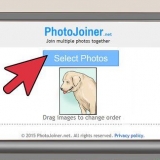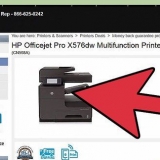Röstchatt i en discord-kanal på android
Denna handledning kommer att lära dig hur du använder Discords röstchattfunktion på din Android-telefon eller surfplatta.
Steg

1. Öppna Discord. Detta är en blå ikon med en vit gamepad. Du kan vanligtvis hitta det på din startskärm eller mellan dina appar.
- Om du inte redan är inloggad anger du dina inloggningsuppgifter för att göra det.

2. Tryck på ☰. Det är i det övre vänstra hörnet av skärmen.

3. Välj en server. Servrarna finns till vänster på skärmen. Tryck på en serverikon för att se tillgängliga kanaler.

4. Välj en röstkanal. Röstkanaler visas under rubriken "Röstkanaler".

5. Tryck på Anslut till röstkanal. Du kommer nu att ansluta till kanalen och återgå till startsidan.
En grön prick bredvid "Tal" indikerar att din anslutning är framgångsrik.

6. Tryck på Röstinställningar för att justera röstchattinställningar. Detta är längst ner på skärmen. Detta öppnar en panel med röstchattalternativ, inklusive volymkontroll, brusreducering, eko-avstängning, ingångskänslighet och förstärkningskontroll.
Knacka på Koppla ifrån i det nedre vänstra hörnet av skärmen för att logga ut från röstchatt.
Оцените, пожалуйста статью